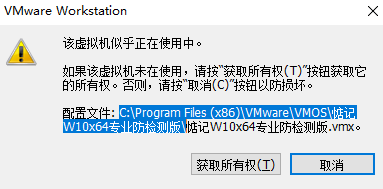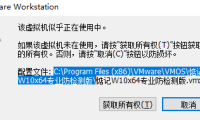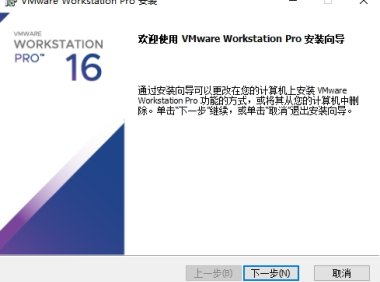-
VMware Workstation虚拟机安装方法(含密钥)
安装教程适用于VM9到17的版本! 安装方法 双击打开安装包。 等待几秒钟后,会弹出窗口,点击“下一步”继续操作。 勾选同意许可条款后继续下一步: 下一步之后到了安装路径窗口,这个安装路径最好是保持默认路径! 又下一步之后到了 用户体验设置窗口,我自己每次安装都是去掉两个勾选的! 去掉勾选之后下一步到了快捷方式,这个两个默认勾选下一步吧: 继续下一步,到了最后的安装界面了,我们点击安…...
- 0
- 1
- 43
-
苹果Mac OS系统VMware无法启动虚拟机的解决方案
每次启动虚拟机时,VMware软件都会提示错误。我已经禁用测试通道来缓解问题,但问题仍然没有解决。 不管是否启用停用侧通道缓解,下面的提示和上面的提示都会出现错误! 如果点击上图中的“好!”,会弹出一个错误:“传输 (VMDB) 错误 -14: 管道连接已中断”。 这个问题真的让我很困惑。一开始,我想到Windows系统中有个叫做“内核隔离”的功能,但在Mac系统中找不到类似的设置,也不清楚这个功…...
- 0
- 0
- 90
-
解决VMware虚拟机巨慢无比!优化虚拟机运行速度
在笔记本安装了 VMware虚拟机,运行速度巨慢,经过一番搜索,终于找到了有效的解决方案。 我的笔记本使用的是“移动CPU”,而不是传统的台式机CPU,这种CPU采用了智能变频技术。 所以,当前的CPU频率可能已经降到300MHz左右或者更低。而在虚拟机运行时,如果频率如此低,效率自然大打折扣。 为了解决这个问题,我们需要告诉虚拟机使用CPU的最大频率,下面是具体的设置步骤: 在虚拟机的安装目录,…...
- 0
- 0
- 307
-
[VMware虚拟机]如何把鼠标留在虚拟机内教程
有些小伙伴在使用VMware虚拟机时,希望将鼠标光标保持在虚拟机窗口内,避免意外移出。这个教程将详细介绍如何通过简单设置实现这一效果。 教程 第一步:点击虚拟机左上角→编辑→首选项。当然在虚拟机窗口按Ctrl+P也能弹出首选项窗口! 第二步:弹出首选项窗口点击→输入,把这个 取消抓取时隐藏光标 勾选去掉然后点击确定就可以了 再来说个小技巧 如果想要达到更好的防检测效果可以 把这个 为鼠标优…...
- 0
- 2
- 124
-
牛B硬件信息修改大师工具下载
这个工具常用在各大虚拟机系统里面 这款硬件信息修改工具是一个强大的软件,可以轻松更改电脑的一些硬件信息,操作简单,一键即可完成修改。它是一个绿色版本的硬件信息修改器,支持手动或一键修改多项设置。它可以修改电脑的IE版本、产品ID、临时Internet文件、清理缓存、错误文件、临时文件、回收站内容、Cookies以及备份文件等。此外,还可以修改用户和组信息、网卡地址、系统注册信息、安装时间、序列号、…...
- 0
- 0
- 89
-
解决VMware虚拟机无法直接访问主机磁盘的问题
要使用这个功能,必须先安装 VMware Tools 插件! 错误提示:将Z:重新连接到\\vmware-host\Shared Folders时出错VMware共享文件夹:网络不存在或尚未启动。此连接尚未恢复。 解决方法 第一步:先关闭虚拟机里面的系统 关机完成之后,来到第二步: 完成上面四个步骤设置后,点击确定,然后继续启动虚拟机就可以访问主机磁盘文件了。 如果您使用的是防检测虚拟机,可以通过…...
- 0
- 0
- 44
-
如何彻底删除和卸载VMware虚拟机:详细教程
如果你要彻底删除 VMware 虚拟机,先看看这篇文章,先了解如何删除虚拟机中的操作系统,再确保VMware完全清理干净! 在按照上面方法删除虚拟机系统后,接下来我们来卸载 VMware 主程序。 第一步:打开电脑的控制面板 (按下WIN+R键) 运行命令:control 第二步:在弹出来的窗口,查看方式选类别,然后点击卸载程序 第三步:在列表找到VMware程序,鼠标邮件弹出小窗口点击更改 第四…...
- 0
- 0
- 33
-
打开虚拟机提示找不到VMX二进制文件vmware-vmx.exe解决方法
这个提示的意思是找不到 vmware-vmx.exe 虚拟机的配置文件。 点击绿色的“开启此虚拟机”时,出现这个提示,说明 VMware-vmx.exe 文件被删除了。 如果你装的是VMware修改过底层去虚拟化的虚拟机就会出现这个问题。 这个错误通常是由于电脑上安装了 360 安全卫士 或者启用了Windows安全中心导致的。 你只需要在 360 安全卫士的木马查杀功能中恢复 VMware-v…...
- 0
- 0
- 155
-
如何在VMware虚拟机中设置独占全屏模式(虚拟机设置全屏显示)
问题描述 在使用VMware虚拟机的时候,有时在高分辨率下,即使选择全屏,虚拟机显示仍不完全,需要通过上下或左右滑动滚动条。这种情况下,是否有方法可以将虚拟机设置为像物理机一样的显示效果,以便更方便地使用? 解决方法 可以通过将虚拟机设置为以独占方式全屏显示来解决此问题。 操作教程 在虚拟机全屏模式下,选择 VMware Workstation 菜单中的“查看”选项,然后点击“全屏”。也可以用快捷…...
- 0
- 0
- 48
-
VMware虚拟机提示以独占方式锁走此配置文件失败解决方法!
这个错误很少能遇得到,也是一个小问题。既然我遇到了我还是写个解决方法吧! 如何避免这个问题发生!最好是在虚拟机系统里面关机!不要直接关闭VMware虚拟机软件,也不要隐藏VMware虚拟机运行! 解决方法 按下键盘的 Ctrl+Shift+ESC 键,打开电脑的任务管理器! 定位到详细信息选项卡,找到vmware-vmx.exe这个软件进程结束即可。 当然还有一个非常简单的方法!就是重启本机电脑。...
- 0
- 0
- 97
-
VMware虚拟机上不了网各种解决方法
方法一: 首先在虚拟机系统 设备管理器 里面看看 系统的网卡有没有被禁用! 我这个是没禁用的状态,如果是禁用的状态鼠标右键,点击启用。 方法二: 在本机 ,按下 WIN 键 + R 键,打开“运行”窗口后,输入“services.msc”并点击【确定】按钮。 在服务窗口向下滚动,直到找到与 VMware 相关的服务选项。 提示!如果无法启动这些服务,可以看看下面这个方法 方法三: 点击VMware…...
- 0
- 0
- 113
-
VMware Workstation各版本注册码|激活码|序号|亲测可用
激活的前提是先看看你的VMware Workstation版本,对应版本输入对应密钥! 这里可以看到我们当然的VMware虚拟机版本号(16),我们在文章下面找到对应的版本密钥~ 下面是按 VMware 各版本整理的密钥: VMware 10 5A6F6-88247-XZH59-HL0Q6-8CD2V HF6QX-20187-2Z391-522NH-9AELT 5F29M-48312-8ZDF9-…...
- 0
- 0
- 196
-
VMware Workstation各版本下载(官方安装包)
简介 VMware Workstation 是非常强大的虚拟化软件,广泛应用于开发、测试和学习等领域。它能够让用户在一个物理机器上运行多个作系统,提供了便捷的虚拟机管理功能,支持多种操作系统的安装与配置。 每个版本都为用户提供了不同的功能和优化,帮助用户更高效地管理虚拟机。选择合适的 VMware Workstation 版本,可以让您的虚拟化体验更加流畅和高效。如果您是首次使用,建议从最新版本开…...
- 0
- 0
- 103
-
虚拟机时间不准解决方法[视频教程]
虚拟机时间老是跑偏? 不要慌,这个视频教程手把手教你搞定!不管是VMware、VirtualBox还是Hyper-V,时间不同步的问题都能解决。 不用看复杂文档,跟着视频操作,几步设置就能让虚拟机时间精准同步,再也不怕报错或日志混乱。赶紧点开,1分钟学会! 视频教程 视频里用到的工具下载 这里附带一个时间同步小工具下载地址:https://url41.ctfile.com/f/3372641-15…...
- 0
- 0
- 47
-
VMware提示“该虚拟机似乎正在使用中”解决方法
有时候使用 VMware 虚拟机时,可能会遇到提示“该虚拟机似乎正在使用中”的问题。 小编详细介绍如何通过删除锁定文件来解决此问题,帮助您恢复虚拟机的正常使用。 解决方法 解决方法一:先确保自己没打开两个VMware主程序 解决方法二:重启一次本机电脑! 解决方法三:打开虚拟机系统的目录,比如我上面那图片蓝色标注起来的位置,复制这个路径在我的电脑里面打开:把系统根目录里面的文件夹删除即可 解决方法…...
- 0
- 0
- 80
-
打开VMware Workstation安装包闪退解决方法!
在一台能正常打开VMware Workstation安装包的电脑,出现此界面后 进入C:\Program Files (x86)\Common Files\VMware\InstallerCache\将里面的msi安装包复制到打开VMware Workstation安装包闪退的电脑机即可安装。 这个是我提取出来的VMware Workstation Pro 16.1.2版本msi安装包,有需要的可…...
- 0
- 0
- 49
幸运之星正在降临...
点击领取今天的签到奖励!
恭喜!您今天获得了{{mission.data.mission.credit}}积分
我的优惠劵
-
¥优惠劵使用时效:无法使用使用时效:
之前
使用时效:永久有效优惠劵ID:×
没有优惠劵可用!




























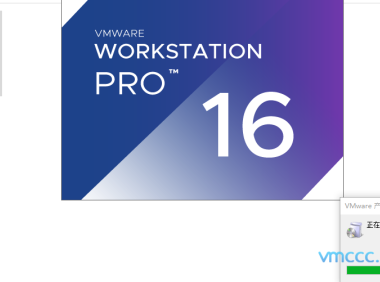
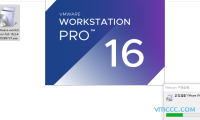
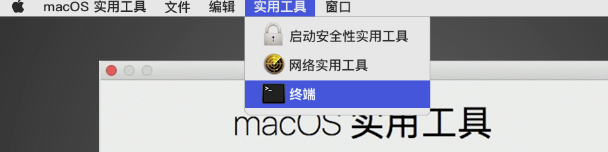



![[VMware虚拟机]如何把鼠标留在虚拟机内教程](https://js.vmccc.com/wp-content/uploads/thumb/fill_w380_h282_g0_mark_2025082502252871.png)
![[VMware虚拟机]如何把鼠标留在虚拟机内教程](https://js.vmccc.com/wp-content/uploads/thumb/fill_w200_h120_g0_mark_2025082502252871.png)

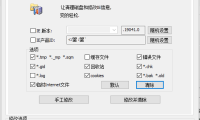
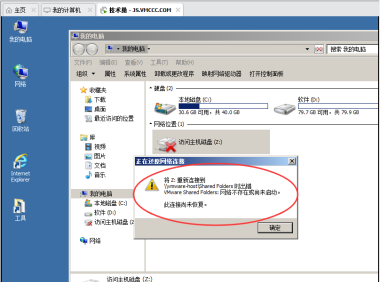
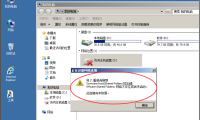
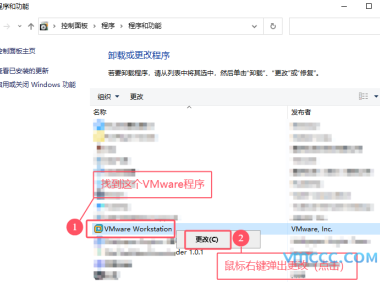
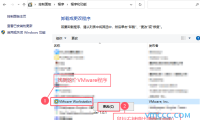
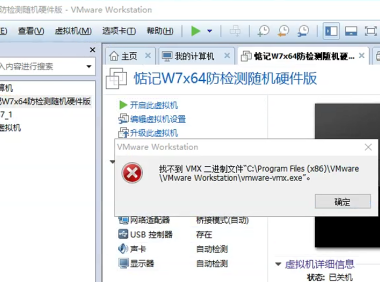
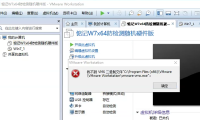
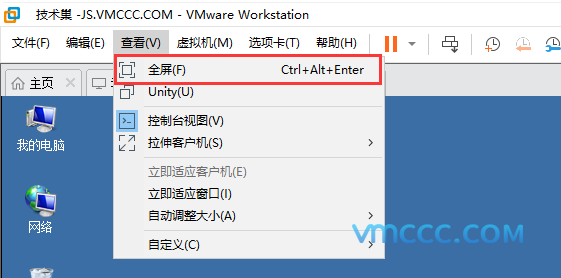
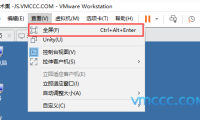
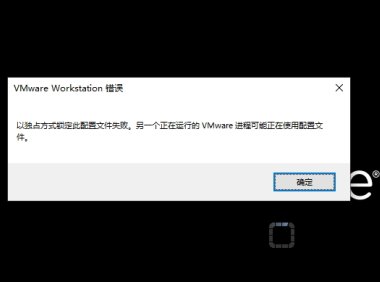
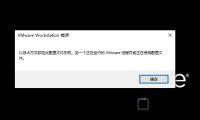
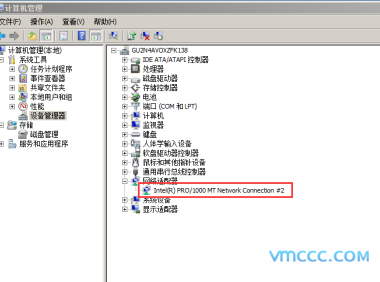



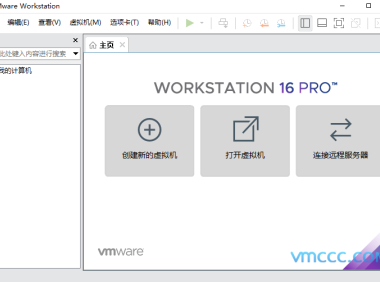
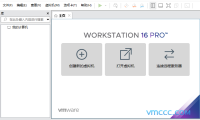
![虚拟机时间不准解决方法[视频教程]](https://js.vmccc.com/wp-content/uploads/thumb/fill_w380_h282_g0_mark_2025070204024253.jpg)
![虚拟机时间不准解决方法[视频教程]](https://js.vmccc.com/wp-content/uploads/thumb/fill_w200_h120_g0_mark_2025070204024253.jpg)